在Win11系统首次展开设置到联网界面时
同时按Shift + F10或Fn + Shift + F10,
在命令窗口,点击光标录入“OOBE\BY”,然后按TAB键自动补齐,之后按回车,
等待系统重启后,再次到了联网界面,选择我没有网络,创建受限本地账户就好了。
但是最新的微软承认移除 OOBE bypassnro 脚本
强制要求 Win11 设备联网激活 微软今天发布了最新的 Build 26200.5516 和 26120.3653 预览版更新,
并移除了上述脚本 ——bypassnro.cmd,
这意味着微软在强制要求 Windows 11 设备联网激活方面不再留有余地。
微软对此表示:“我们从版本中移除了 bypassnro.cmd 脚本,以增强 Windows 11 的安全性和用户体验。此举确保所有用户在完成初始化时均保持互联网连接并登录微软账户。”
IT之家提醒,用户仍可通过修改注册表重新激活该功能,
我们可以在 OOBE 初始化阶段按下 Shift+F10 调出命令提示符并输入以下命令:
reg add HKLM\SOFTWARE\Microsoft\Windows\CurrentVersion\OOBE /v BypassNRO /t REG_DWORD /d 1 /f shutdown /r /t 0当然也可以尝试:
- 在 Windows 11 OOBE 登录用户账户界面按 Shift+F10 打开命令提示符 (CMD)
- 在命令提示符窗口中输入命令 start ms-cxh:localonly 按回车
- 此时系统将自动打开微软账户管理的窗口,在这里可以输入用户名称
- 在这里输入用户名和密码后继续即可,此时不再需要 BypassNRO 脚本或注册表
再次说明,以上方法并非永久可用 ,可能会随微软更新失效!
© 版权声明
文章版权归作者所有,未经允许请勿转载。
THE END
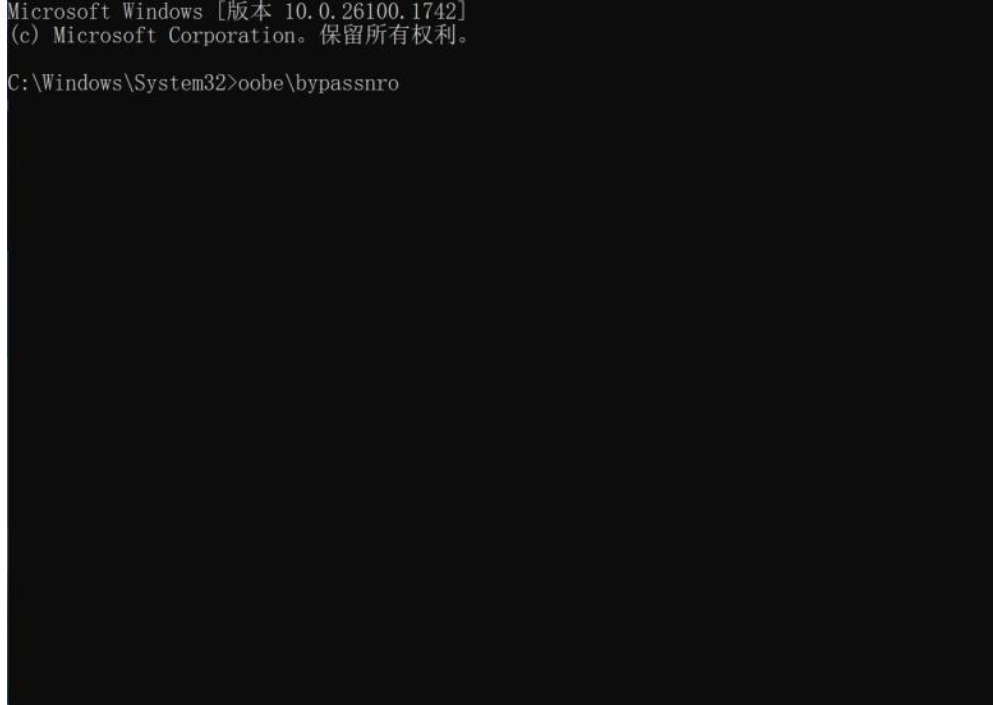




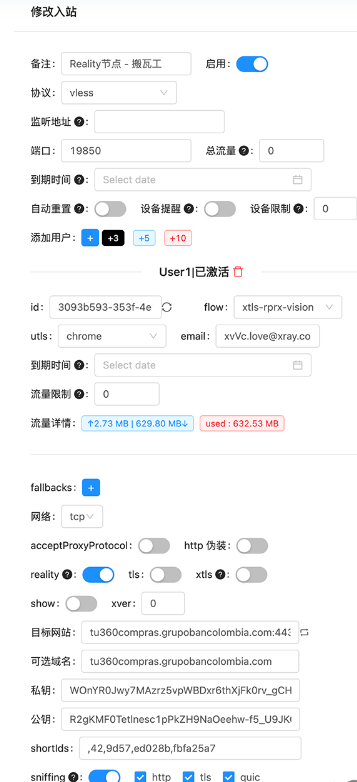
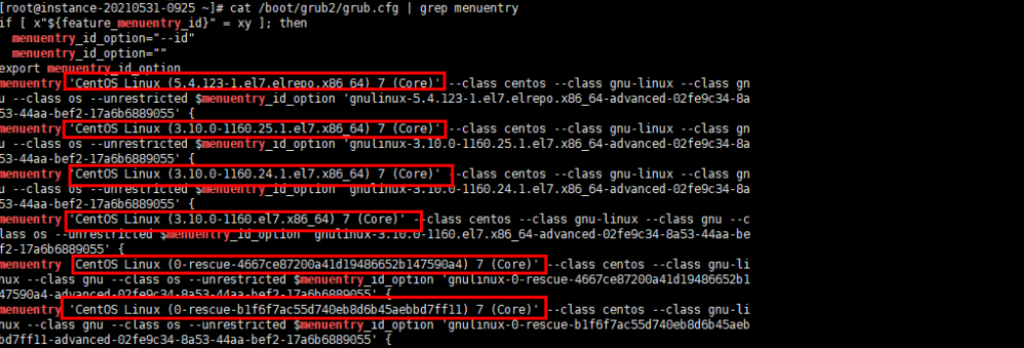
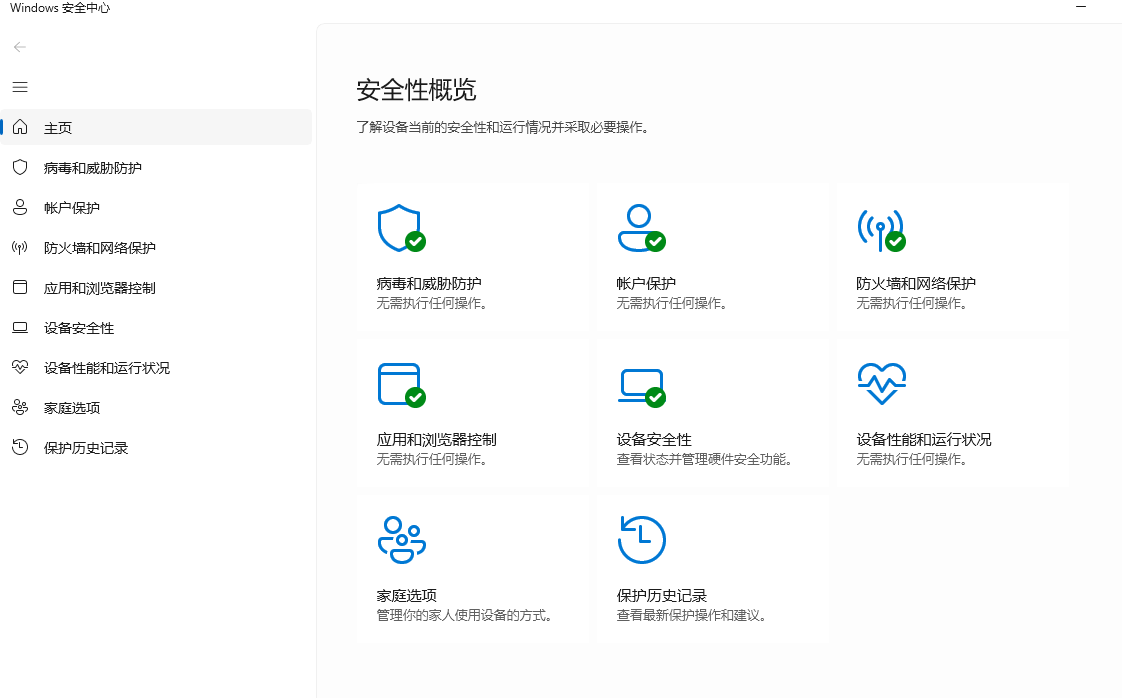
暂无评论内容